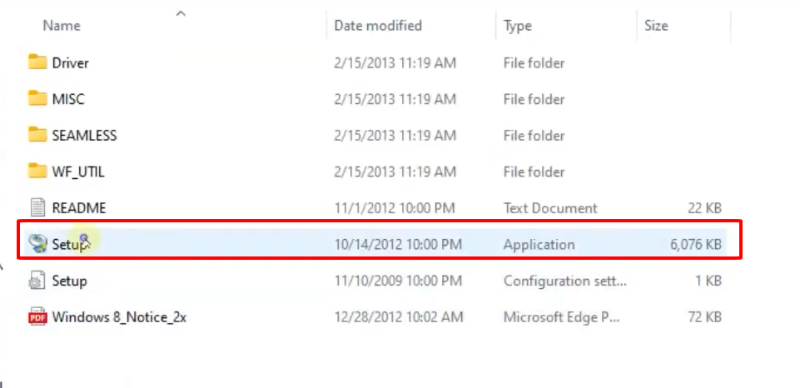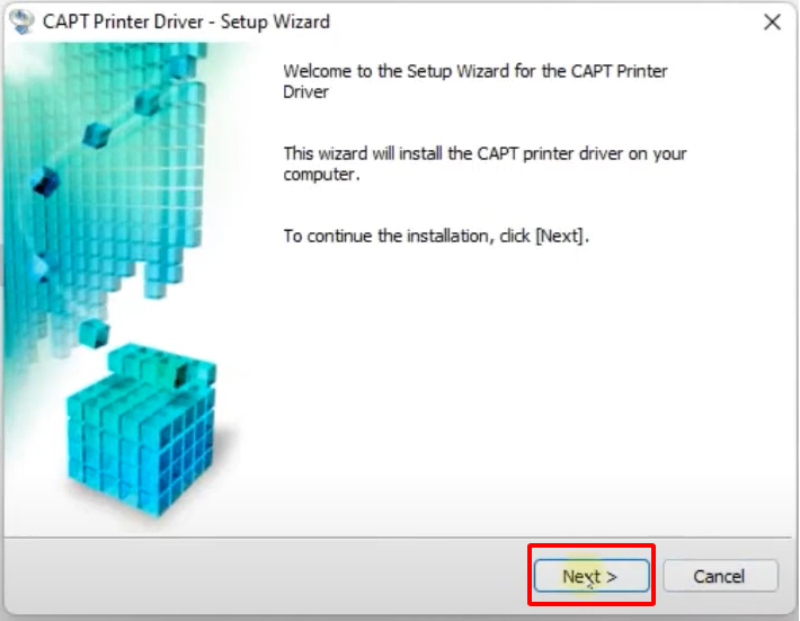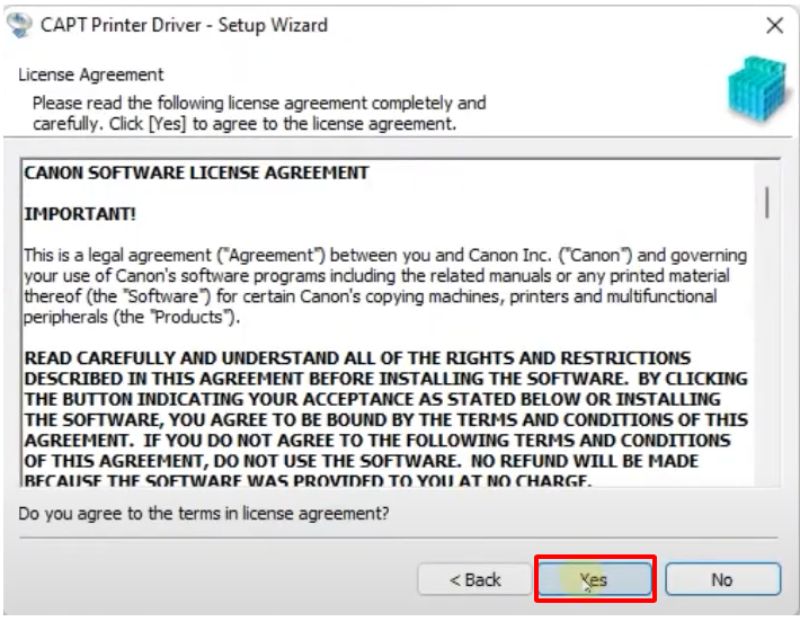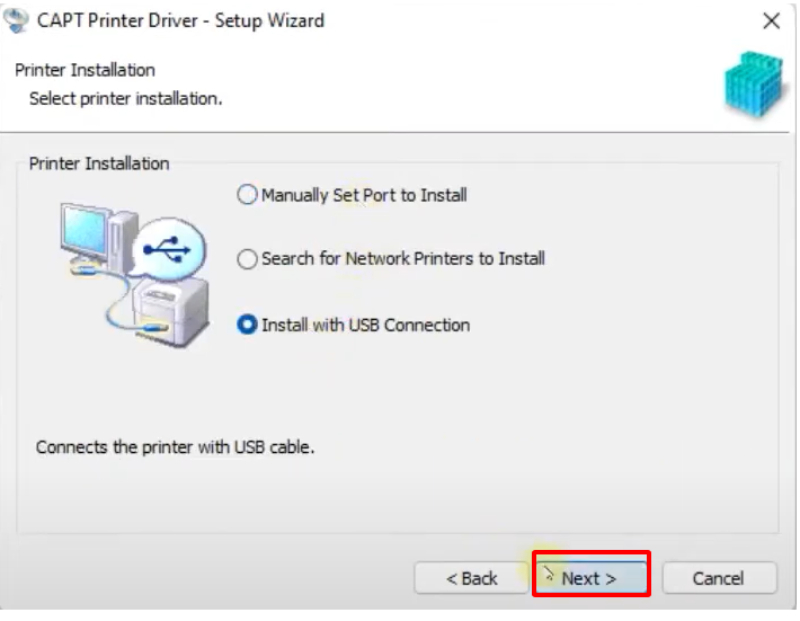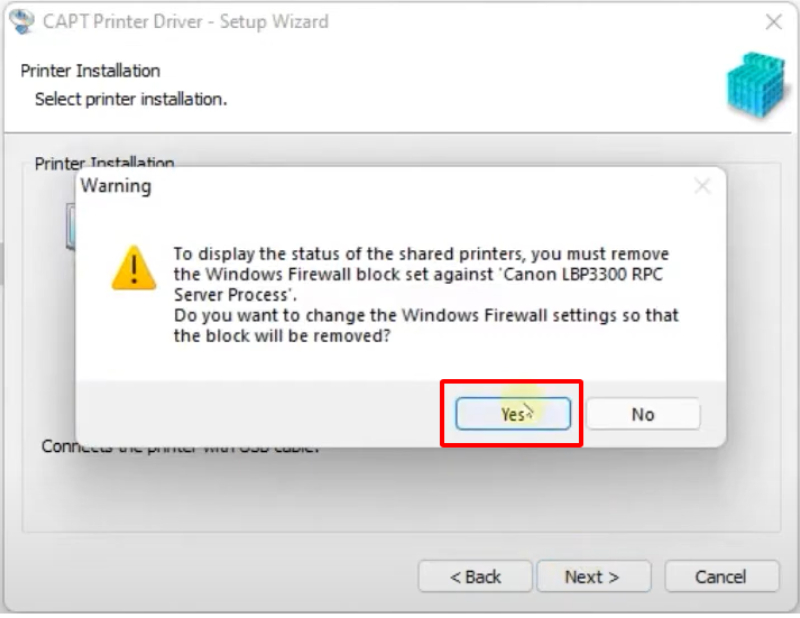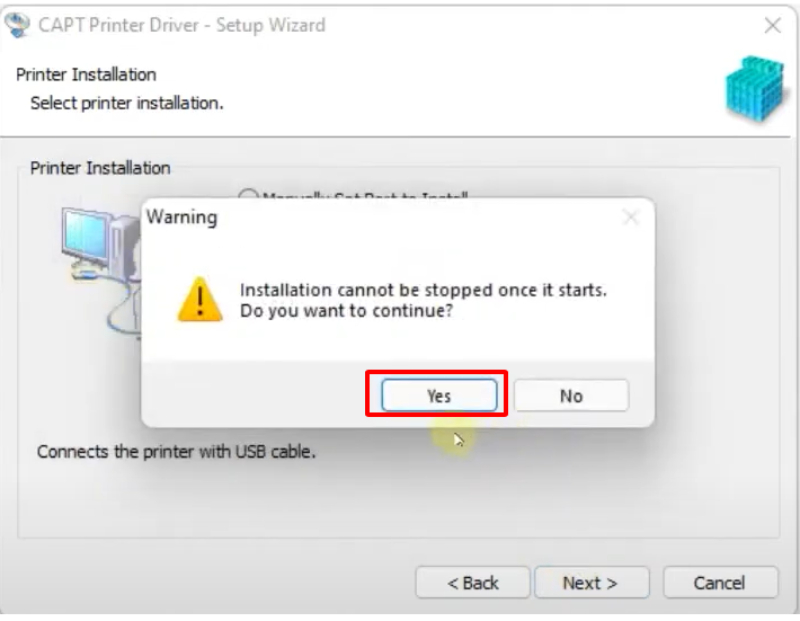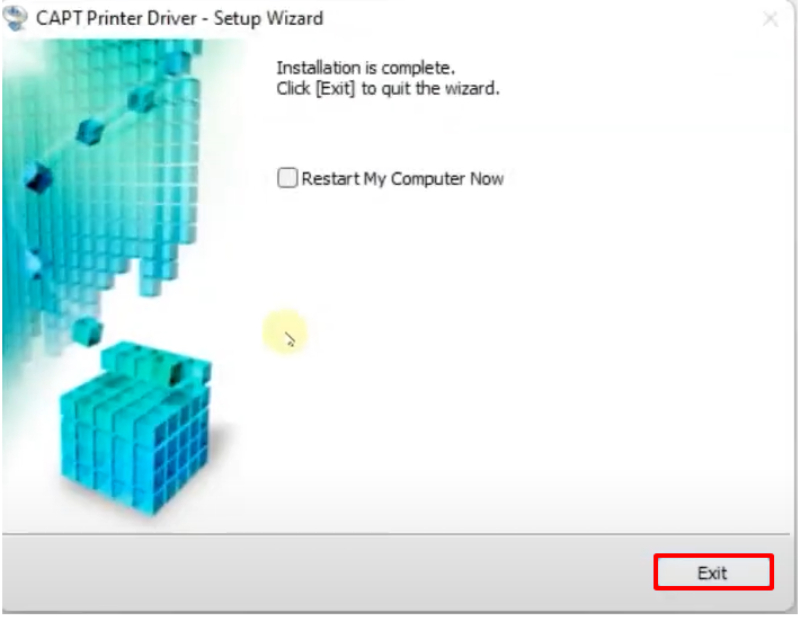Bạn đang tìm cách tải driver Canon LBP 3300 để cài đặt cho máy tính nhưng không biết bắt đầu từ đâu? Bài viết này Chuyên Tin Học sẽ cung cấp link tải driver chính hãng, an toàn và hướng dẫn bạn từng bước cài đặt một cách đơn giản nhất. Hãy cùng theo dõi để đưa chiếc máy in Canon LBP 3300 quen thuộc của bạn hoạt động trở lại ngay lập tức.
Tại sao việc cài đúng driver lại quan trọng?
Nhiều người dùng thường xem nhẹ việc cài đặt driver, nhưng đây chính là bước nền tảng quyết định sự ổn định của máy in.
Driver (hay trình điều khiển) là một phần mềm đặc biệt, đóng vai trò như một phiên dịch viên giúp hệ điều hành (như Windows) có thể nói chuyện và ra lệnh cho phần cứng (máy in Canon LBP 3300).
Việc cài sai driver hoặc sử dụng tệp từ nguồn không uy tín có thể gây ra nhiều hậu quả:
- Lỗi không tương thích: Máy tính không nhận diện được máy in.
- In ấn thất bại: Gửi lệnh in nhưng máy không hoạt động.
- In ra ký tự lạ: Bản in toàn những ký tự không thể đọc được.
- Mất tính năng quan trọng: Không thể sử dụng chức năng in hai mặt tự động đặc trưng của dòng máy này.
- Rủi ro bảo mật: Các tệp driver giả mạo thường chứa virus hoặc malware, có thể gây hại cho máy tính của bạn.
Link tải Driver Canon LBP 3300 miễn phí
Để đảm bảo an toàn và tương thích, chúng tôi đã tổng hợp các liên kết tải trực tiếp từ trang hỗ trợ của Canon.
Lưu ý: Trước khi tải, bạn vẫn nên xác định phiên bản Windows của mình là 32-bit hay 64-bit để chọn đúng tệp khi cần.
Cách kiểm tra phiên bản Windows:
- Nhấn chuột phải vào This PC (hoặc My Computer) > chọn Properties.
- Tìm đến dòng System type, bạn sẽ thấy thông tin “64-bit operating system” (x64) hoặc “32-bit operating system” (x86).
Các chức năng chính của Driver máy in Laser Canon LBP 3300
Dưới đây là các tính năng chính của driver cho cho máy in Canon LBP 3300:
- Cho phép máy tính kết nối và giao tiếp với máy in
- Điều khiển các chức năng in ấn, bao gồm: in đen trắng, in 2 mặt, in tiết kiệm mực, in nhiều bản sao, v.v.
- Cập nhật firmware cho máy in
- Theo dõi tình trạng hoạt động của máy in
- Khắc phục sự cố in ấn
Hỗ trợ hệ điều hành
Driver Canon LBP 3300 (phiên bản R1.50) có khả năng tương thích với một loạt các hệ điều hành của Microsoft, bao gồm:
- Windows 11
- Windows 10
- Windows 8.1
- Windows 8
- Windows 7
- Windows Vista
- Windows XP
- Windows Server 2003
- Windows Server 2003 R2
- Windows Server 2008
- Windows Server 2008 R2
- Windows Server 2012
- Windows Server 2012 R2
- Windows Server 2016
Hướng dẫn cài đặt driver cho máy in Canon LBP 3300 chi tiết
Sau khi đã tải về tệp driver phù hợp, bạn hãy làm theo hướng dẫn cài đặt driver Canon 3300 dưới đây. Các bước này đã được chúng tôi cập nhật lại để đảm bảo quá trình diễn ra mượt mà nhất.
Bước 1: Đầu tiên, bạn cần giải nén tệp driver vừa tải về. Thông thường tệp sẽ có định dạng .zip.
Bước 2: Mở thư mục vừa được giải nén, tìm và chạy tệp Setup.exe để khởi động trình cài đặt.
Bước 3: Cửa sổ cài đặt hiện lên, bạn nhấn chọn Next.
Bước 4: Một cửa sổ về điều khoản sử dụng sẽ xuất hiện. Bạn hãy chọn Yes để đồng ý và tiếp tục.
Bước 5: Tại mục Printer Installation, trình cài đặt cho bạn hai lựa chọn:
- Install with USB Connection: Chọn mục này nếu bạn kết nối máy in với máy tính trực tiếp bằng cáp USB (phổ biến nhất).
- Manually Set Port to Install: Chọn mục này nếu bạn cài máy in qua mạng LAN.
Sau khi chọn xong, nhấn Next.
Bước 6: Một cửa sổ thông báo hiện lên yêu cầu bạn kết nối máy in. Lúc này, hãy cắm cáp USB vào máy tính và bật nguồn máy in. Sau đó nhấn Yes.
Bước 7: Tiếp tục chọn Yes ở các cửa sổ thông báo tiếp theo (nếu có).
Bước 8: Quá trình cài đặt sẽ diễn ra trong giây lát. Sau khi hoàn tất, bạn có thể nhấn Exit để thoát.
Bước 9: Cuối cùng, hãy in thử một trang để kiểm tra. Vào Control Panel > Devices and Printers, nhấn chuột phải vào Canon LBP 3300 và chọn Print Test Page. Nếu máy in hoạt động, bạn đã thành công!
Xử lý các sự cố thường gặp
Nếu bạn gặp vấn đề trong quá trình cài đặt, hãy thử các giải pháp sau:
Lỗi 1: Máy tính không nhận máy in sau khi cắm cáp
Đây là sự cố phổ biến nhất.
- Kiểm tra cáp USB: Hãy thử đổi một sợi cáp USB khác hoặc cắm vào một cổng USB khác trên máy tính.
- Khởi động lại dịch vụ Print Spooler:
- Nhấn tổ hợp phím Windows + R, gõ services.msc và nhấn Enter.
- Tìm dịch vụ tên là Print Spooler.
- Nhấn chuột phải vào nó và chọn Restart.
Lỗi 2: Cài đặt báo lỗi hoặc bị treo giữa chừng
- Gỡ bỏ driver cũ: Có thể driver cũ bị lỗi đang xung đột. Hãy vào Control Panel > Programs and Features để gỡ bỏ mọi chương trình liên quan đến Canon LBP 3300 trước khi cài lại.
- Chạy với quyền Administrator: Nhấn chuột phải vào tệp Setup.exe và chọn Run as administrator.
Việc tải driver cho Canon LBP 3300 và cài đặt đúng là chìa khóa để đảm bảo chiếc máy in của bạn hoạt động ổn định, bền bỉ. Mong rằng với hướng dẫn chi tiết từ Chuyên Tin Học, bạn đã có thể tự mình giải quyết vấn đề một cách dễ dàng.
Câu hỏi thường gặp (FAQ)
Làm sao để bật tính năng in 2 mặt tự động?
Khi ra lệnh in (Ctrl + P), trong cửa sổ Properties, tìm đến tab Finishing (Hoàn thành) và chọn 2-sided Printing (In 2 mặt).
Có thể chia sẻ máy in Canon LBP 3300 qua mạng LAN không?
Hoàn toàn có thể. Bạn cần cài đặt driver trên máy chủ (máy tính cắm trực tiếp máy in), sau đó vào Printer Properties > tab Sharing > tích vào Share this printer và đặt tên chia sẻ.

Tôi là Lê Tùng Vinh – Một thanh niên trẻ tại thành phố Hà Nội, có niềm đam mê với lĩnh vực công nghệ thông tin. Sinh ra và lớn lên trong một gia đình yêu công nghệ, tôi đã luôn có sự tò mò và ham muốn khám phá về các thiết bị điện tử và máy tính từ nhỏ. Đọc tiếp